"Czy jest taka możliwość, żeby odtwarzaj Apple Music na telewizorze Samsung ? Jeśli tak, jak mogę to zrobić?”
Apple Music jest zdecydowanie znanym, globalnym dostawcą usług strumieniowego przesyłania muzyki, uwielbianym przez wielu entuzjastów muzyki na całym świecie. Mając ponad 60 milionów utworów, mnóstwo playlist i innych treści, nie możemy zaprzeczyć, że ludzie nadal korzystają z platformy.
Na szczęście z biegiem czasu elastyczność Apple Music w zakresie odtwarzania na różnych urządzeniach została ugruntowana i poprawiona. Dzięki temu strumieniowe przesyłanie utworów z Apple Music było bardziej płynne.
W roku 2020, jeśli chodzi o umiejętność odtwarzania Apple Music na telewizorze Samsung, dobrze jest wiedzieć, że Samsung ogłosił integrację z Apple Music. Oznacza to, że posiadacze telewizorów Samsung mogą z łatwością i bez żadnych problemów słuchać ulubionych utworów z Apple Music.
Świadomość, że nie jest potrzebne urządzenie Apple TV, aby odtwarzać Apple Music na telewizorze Samsung, przynosi całkowitą ulgę. Jeśli masz model telewizora Samsung obsługujący Apple Music, nie powinno być żadnych problemów z odtwarzaniem utworów z Apple Music. Ale na wypadek, gdyby model posiadanego telewizora nie obsługiwał strumieniowego przesyłania muzyki z Apple Music, nie musisz się zbytnio zastanawiać, podamy Ci obejście tego dylematu.
Przewodnik po zawartości Część 1: Jak odtwarzać Apple Music na telewizorze Samsung [za pośrednictwem aplikacji Apple Music]Część 2: Jak odtwarzać muzykę Apple na telewizorze Samsung [za pomocą funkcji lustrzanej]Część 3: Jak odtwarzać Apple Music na telewizorze Samsung nawet bez subskrypcji Apple MusicCzęść 4: Podsumowanie
Część 1: Jak odtwarzać Apple Music na telewizorze Samsung [za pośrednictwem aplikacji Apple Music]
Jak już przeczytałeś we wstępie, dzięki współpracy Apple Music i Samsunga możesz z łatwością uzyskać dostęp do aplikacji Apple Music na telewizorze Samsung. Jeśli Twój telewizor Samsung obsługuje aplikację (2018–2022 w modelach N, R, T, A i B), o ile masz Apple ID i istniejącą Płatny abonament Apple Musicmożesz bez problemu odtwarzać Apple Music na telewizorze Samsung.
Wykonaj poniższe kroki, aby odtwarzać Apple Music na telewizorze Samsung za pośrednictwem samej aplikacji Apple Music.
Krok 1. Na telewizorze Samsung przejdź do sekcji „Aplikacje”.
Krok 2. Poszukaj aplikacji Apple Music i otwórz ją.
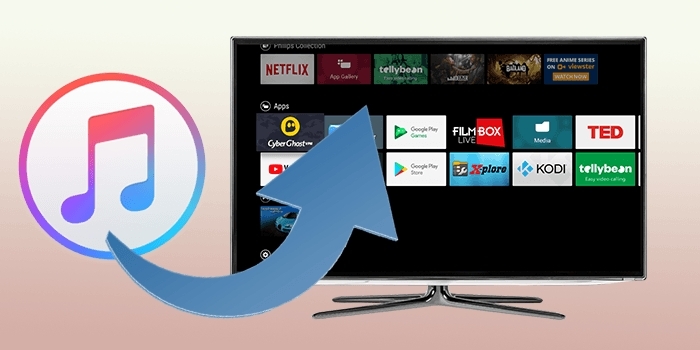
Krok 3. Po wyświetleniu „ekranu powitalnego” dotknij przycisku „Kontynuuj”.
Krok 4. Po wyświetleniu pierwszej strony aplikacji Apple Music wybierz opcję „Już subskrybujesz?” opcję i po prostu postępuj zgodnie z instrukcjami, które zobaczysz na ekranie.
Krok nr 5. Po prostu zaloguj się na swoje konto Apple Music. Następnie możesz nadal cieszyć się słuchaniem ulubionych utworów Apple Music na telewizorze Samsung.
Część 2: Jak odtwarzać muzykę Apple na telewizorze Samsung [za pomocą funkcji lustrzanej]
Oprócz sprawdzenia i wypróbowania pierwszej opcji odtwarzania Apple Music na telewizorze Samsung, można również skorzystać z funkcji dublowania ekranu. Większość gadżetów iOS i Samsung Galaxy ma tę funkcję. Dzięki temu można odzwierciedlić zawartość ekranu urządzenia przenośnego na innych ekranach, np. telewizorze Samsung. Jest to również opcja odtwarzania Apple Music na telewizorze Samsung.
Musisz tylko pamiętać, że korzystając z tej metody, powinieneś mieć aktywną subskrypcję Apple Music. Ponadto na urządzeniu przenośnym należy zainstalować aplikację Apple Music.
Na urządzeniach iOS (poprzez funkcję AirPlay)
AirPlay działa na iPhone'ach, iPadach, a nawet komputerach Mac. Korzystając z tej funkcji do odtwarzania Apple Music na telewizorze Samsung, musisz upewnić się, że funkcja ta została włączona również w telewizorze Samsung. Oto kroki, które należy wykonać.
Krok 1. Pierwszą rzeczą do zrobienia jest upewnienie się, że zarówno urządzenie iOS, jak i telewizor Samsung są podłączone do tej samej sieci Wi-Fi.
Krok 2. Uruchom aplikację Apple Music na używanym urządzeniu iOS.
Krok 3. Przeglądaj i przeszukuj bibliotekę w poszukiwaniu treści, które chcesz odtworzyć.
Krok 4. W widoku „Teraz odtwarzane” naciśnij ikonę „AirPlay”. Z listy urządzeń wybierz swój telewizor Samsung.
Krok nr 5. Jeśli zdecydujesz się rozłączyć, po prostu ponownie kliknij ikonę „AirPlay”.
Na urządzeniach Galaxy (poprzez funkcję Smart View)
Właściciele urządzeń Galaxy mogą korzystać z funkcji „Smart View”, która działa tak samo jak AirPlay na urządzeniach z systemem iOS. W rzeczywistości nie jest to aplikacja. Można ją znaleźć w panelu „Szybkie ustawienia”. Aby używać „Smart View” na urządzeniach Galaxy do odtwarzania Apple Music na telewizorze Samsung, należy wykonać poniższe czynności.
Krok 1. Twój telefon Samsung Galaxy i telewizor Samsung muszą być podłączone do tego samego połączenia internetowego.
Krok 2. W panelu Szybkich ustawień poszukaj opcji „Smart View” i dotknij jej.
Krok 3. Z listy „Dostępne urządzenia” musisz wybrać swój telewizor Samsung.
Krok 4. Naciśnij menu „Rozpocznij teraz”, a następnie wprowadź swój PIN, aby umożliwić dostęp i ostatecznie zakończyć połączenie.
Na innych urządzeniach z Androidem (za pośrednictwem funkcji Chromecast)
Użytkownicy innych urządzeń z Androidem, którzy chcą odtwarzać Apple Music na telewizorze Samsung za pomocą funkcji kopii lustrzanej, mogą skorzystać z funkcji Chromecast. Poniżej przedstawiono procedurę, którą należy wykonać, aby proces przebiegł pomyślnie.
Krok 1. Ponownie Twoje urządzenie z Androidem i telewizor Samsung muszą być podłączone do tej samej sieci Wi-Fi.
Krok 2. Uruchom aplikację Apple Music na urządzeniu z Androidem, którego używasz i po prostu wyszukaj konkretny utwór do odtworzenia.
Krok 3. Przejdź do widoku „Teraz odtwarzane”. Na dole pojawi się ikona „Cast”. Kliknij to.
Krok 4. Pojawi się wyskakujące okienko. Aby kontynuować połączenie, musisz wybrać telewizor Samsung.
Po wykonaniu powyższych czynności odtwarzanie Apple Music na telewizorze Samsung za pośrednictwem Chromecasta i urządzenia z systemem Android powinno być możliwe.
Część 3: Jak odtwarzać Apple Music na telewizorze Samsung nawet bez subskrypcji Apple Music
Procedury opisane w poprzednich sekcjach tego artykułu dotyczące odtwarzania Apple Music na telewizorze Samsung wymagają aktywnej subskrypcji Apple Music. Jeśli rozważasz możliwość nadal dostępu do ulubionych utworów Apple Music nawet bez subskrypcji, najlepszą metodą jest pobranie utworów Apple Music. Biorąc pod uwagę, że są one szyfrowane przy użyciu zabezpieczenia DRM, w jaki sposób możliwy byłby proces pobierania?
Na szczęście istnieją narzędzia takie jak Narzędzie do odblokowywania muzyki Apple które mogą pomóc w pobieraniu i odblokowywaniu utworów Apple Music chronionych systemem DRM. Obsługuje także konwersję utworów do popularnych formatów, takich jak MP3. Dokonuje bezstratnej konwersji, więc pliki wyjściowe mają gwarancję wysokiej jakości. Ponadto ma prosty interfejs, dzięki czemu jest łatwy w obsłudze nawet dla początkujących.
Darmowe pobieranie Darmowe pobieranie
Aby móc korzystać z Apple Music Unlocker, pamiętaj, aby pobrać go i zainstalować na swoim komputerze. Po wykonaniu tej czynności można wykonać poniższy proces, aby w końcu pobrać utwory Apple Music i móc je odtwarzać na telewizorze Samsung.
Krok 1. Stuknij opcję „Otwórz odtwarzacz internetowy Apple”, którą można zobaczyć na ekranie głównym po otwarciu Apple Music Unlocker.

Krok 2. Zaloguj się do swojego konta Apple ID za pomocą danych uwierzytelniających, dotykając menu „Zaloguj się” u góry.

Krok 3. Wybierz utwór, album lub playlistę do przetworzenia. Po prostu przeciągnij i upuść wybraną zawartość na czerwoną ikonę „dodaj” z boku. Można również otworzyć listę odtwarzania, a następnie dotknąć czerwonej ikony „dodaj”, aby dodać wszystkie utwory zawarte na liście odtwarzania. Zduplikowane utwory mogą zostać automatycznie wykryte. Zatem podwojenie nie będzie miało miejsca.

Krok 4. Skonfiguruj ustawienia wyjściowe. Spośród dostępnych formatów wyjściowych wybierz ten, który jest obsługiwany przez telewizory Samsung. Można również zmienić lokalizację folderu wyjściowego.

Krok nr 5. Konwersja wybranej zawartości Apple Music rozpocznie się po kliknięciu opcji „Konwertuj” lub „Konwertuj wszystko”.

Za kilka minut przekonwertowane i odblokowane utwory Apple Music będą gotowe do przesyłania strumieniowego na telewizorze Samsung. Wystarczy je przenieść i zapisać na dysku USB, a następnie włożyć dysk do portu telewizora. Na ekranie głównym telewizora Samsung otwórz dysk USB i wybierz utwory, które chcesz odtwarzać za pomocą odtwarzacza multimedialnego telewizora Samsung.
Część 4: Podsumowanie
Dzięki integracji Apple Music i Samsung TV odtwarzanie Apple Music na telewizorze Samsung jest teraz bezproblemowe. Można łatwo używać aplikacji Apple Music do słuchania ulubionych utworów. Ponadto działa również funkcja tworzenia kopii lustrzanych! Jeśli nadal chcesz słuchać utworów Apple Music nawet bez aktywnej subskrypcji Apple Music, najlepszym sposobem poradzenia sobie z tą sytuacją jest pobranie utworów za pomocą zaufanych narzędzi, takich jak Apple Music Unlocker.
Ludzie również czytają Najlepszy przewodnik: Konwertuj iTunes na MP3 i ciesz się nimi w dowolnym miejscu Apple Music kontra YouTube Music: która króluje?
Napisane przez Rosie
Ostatnia aktualizacja: 2023-08-17